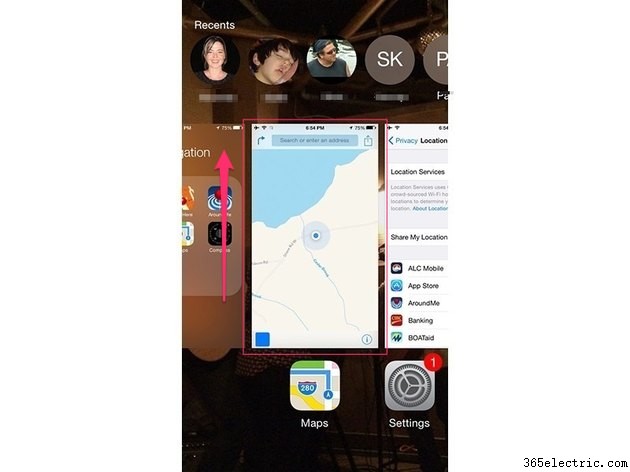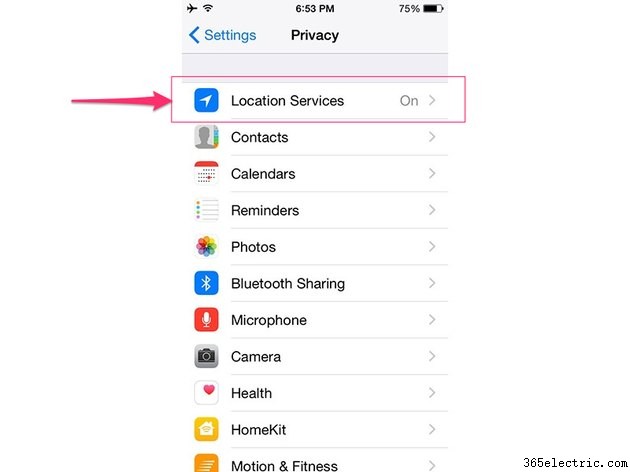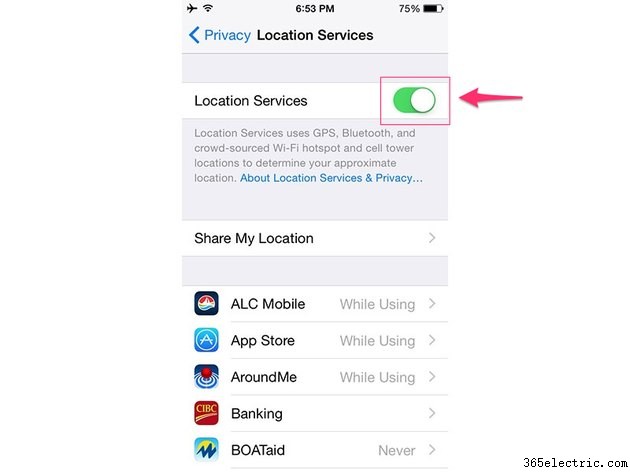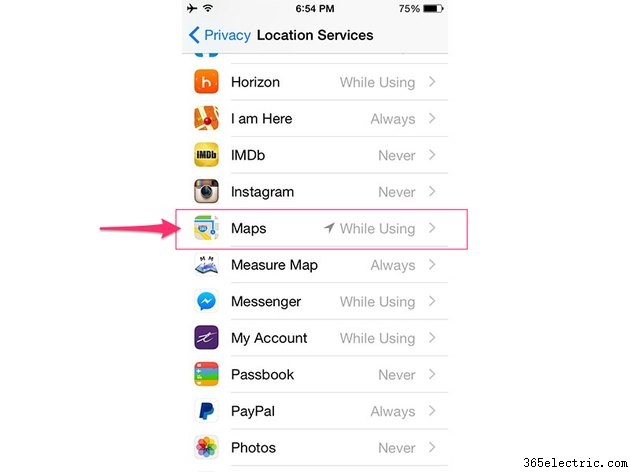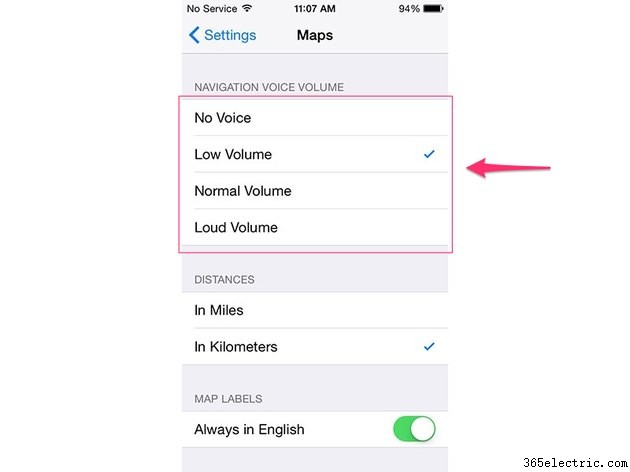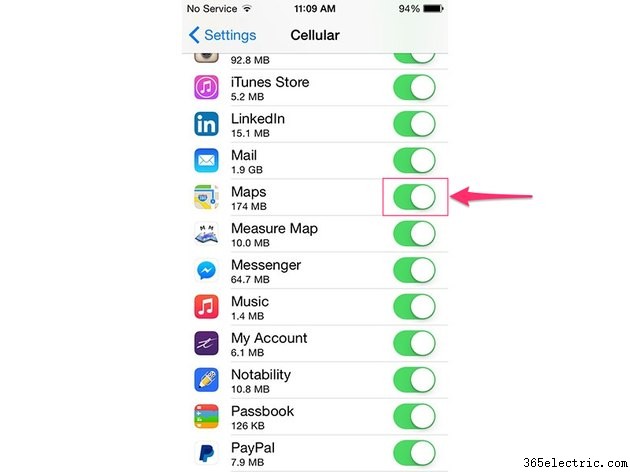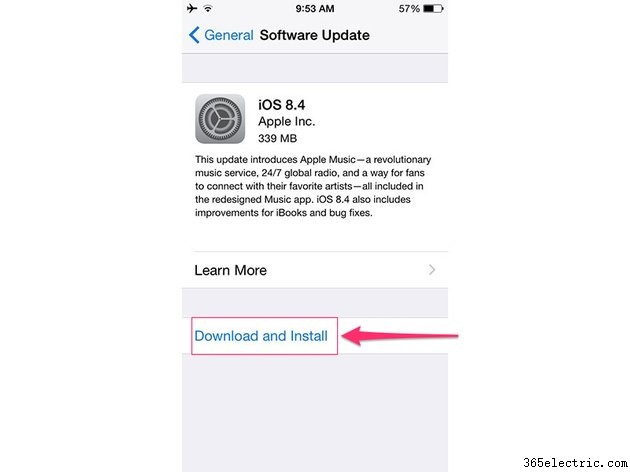Execute uma série de procedimentos de solução de problemas para diagnosticar e corrigir problemas com o aplicativo Mapas em seu iPhone. Antes de continuar, reinicie o seu iPhone e verifique se ele está conectado a um sinal de dados Wi-Fi ou celular. Você deve ter uma conexão com a Internet para que o aplicativo Mapas funcione corretamente.
Reinicie o aplicativo Maps
Etapa 1
Pressione o iPhone
Início botão duas vezes em rápida sucessão para carregar a tela multitarefa.
Etapa 2
Deslize pelas miniaturas de visualização do aplicativo para localizar o aplicativo Mapas.
Etapa 3
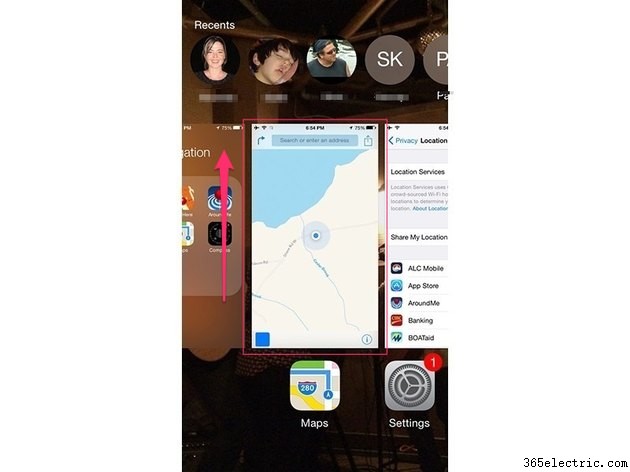
Deslize a
visualização do aplicativo Maps tela para cima para sair do aplicativo.
Etapa 4
Abra o aplicativo Mapas novamente.
Verifique se os serviços de localização estão ativados
Os Serviços de Localização do seu iPhone combinam a funcionalidade de GPS e celular para ajudar com ferramentas baseadas em navegação. O aplicativo Mapas requer que os Serviços de Localização estejam ativados para que o aplicativo funcione corretamente. Gerencie as configurações dos serviços de localização usando o aplicativo Configurações do seu iPhone.
Etapa 1
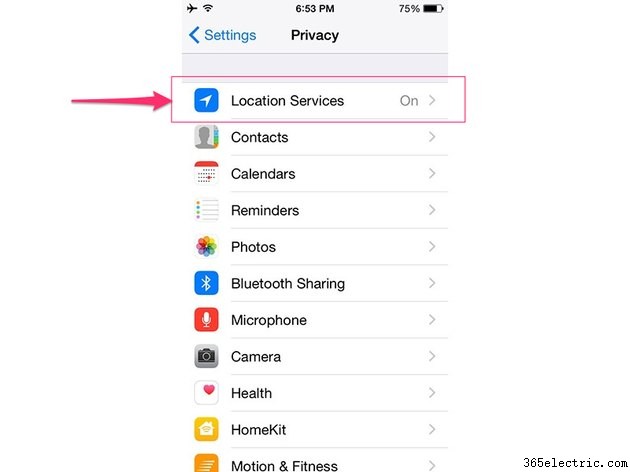
Abra o aplicativo Configurações, toque em
Privacidade e selecione
Serviços de localização .
Etapa 2
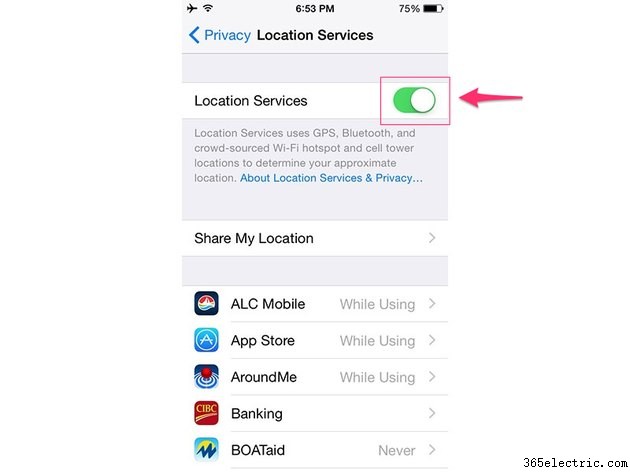
Alterne os
Serviços de localização mude para a posição On, se ainda não estiver ativado.
Etapa 3
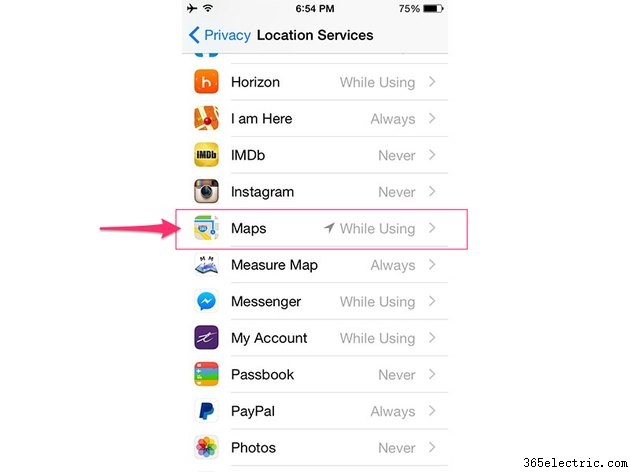
Role para baixo e toque em
Mapas .
Etapa 4
Toque em
Ao usar o aplicativo para ativar os serviços de localização para o aplicativo Mapas.
Verifique as configurações do aplicativo Maps
Se você estiver com problemas para ouvir os avisos de áudio no aplicativo Maps ou se os rótulos estiverem na medida ou no idioma incorretos, verifique as configurações do aplicativo para verificar se estão configuradas corretamente.
Etapa 1
Abra o aplicativo Configurações, role para baixo e selecione
Mapas .
Etapa 2
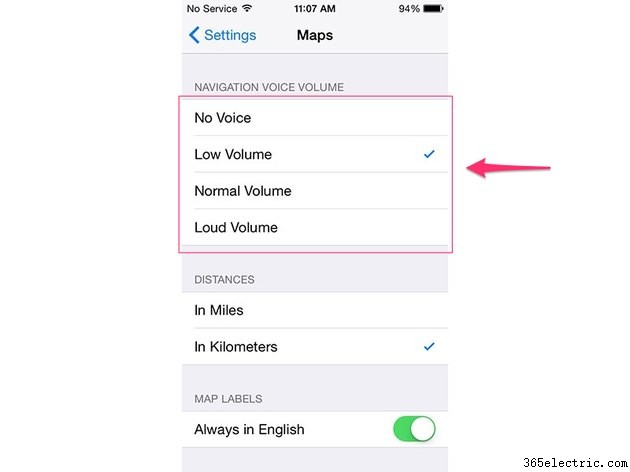
Defina o nível de áudio desejado, selecione a unidade de medida desejada e defina o idioma.
Verifique se os dados de celular estão ativados para mapas
Cada aplicativo em seu iPhone deve ser autorizado a usar a conexão de dados de celular do telefone antes de poder transmitir dados de e para a Internet. Use a seção Celular do aplicativo Configurações para verificar se o aplicativo Mapas está autorizado a enviar e receber dados.
Etapa 1
Abra as
Configurações app e toque em
Celular .
Etapa 2
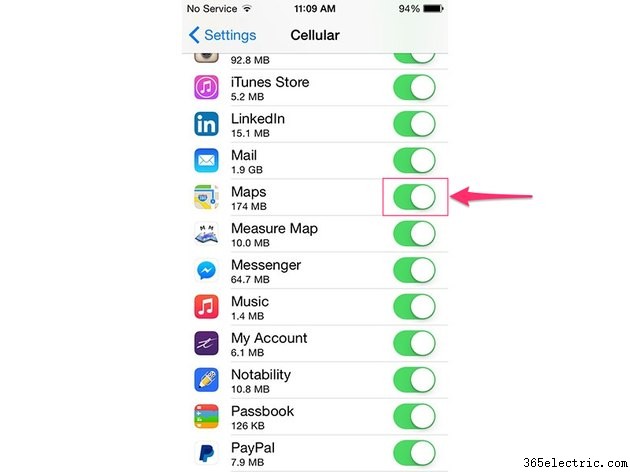
Role para baixo abaixo do título Use Cellular Data For e verifique se a chave localizada à direita do aplicativo Maps está definida para a posição On.
Baixar atualizações disponíveis
Se o aplicativo Maps ainda não estiver funcionando corretamente, pode haver um bug. A Apple lança regularmente patches específicos de aplicativos para resolver problemas com aplicativos. Use a ferramenta de atualização de software para instalar quaisquer correções disponíveis para o aplicativo Mapas.
Etapa 1
Conecte seu iPhone ao carregador para garantir que ele tenha um fornecimento constante de energia durante todo o processo de atualização.
Etapa 2
Abra as
Configurações do iPhone aplicativo, selecione
Geral e toque em
Atualização de software .
Etapa 3
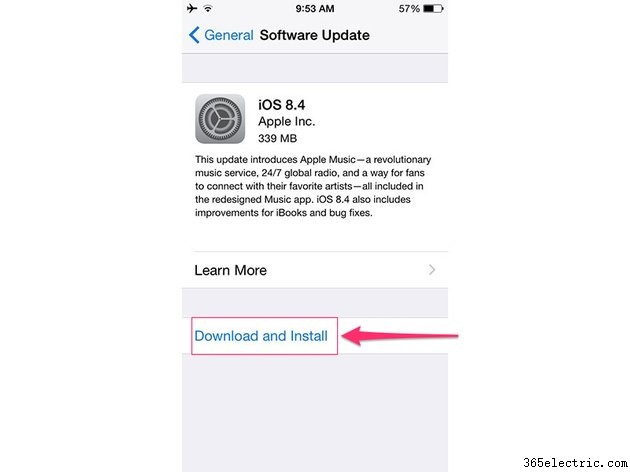
Toque em
Baixar e instalar e toque em
Instalar botão para confirmar que deseja instalar todas as atualizações disponíveis.